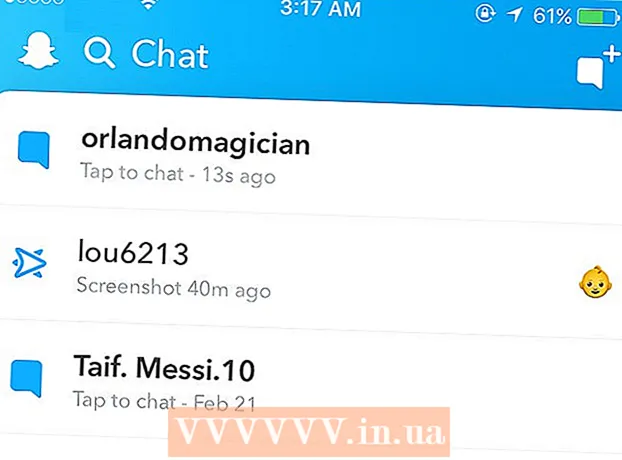Autors:
Ellen Moore
Radīšanas Datums:
17 Janvārī 2021
Atjaunināšanas Datums:
1 Jūlijs 2024
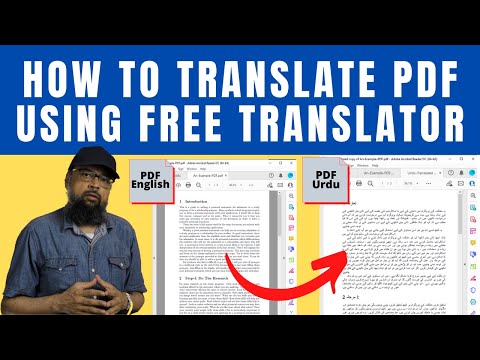
Saturs
1 Atveriet Google tulkotāja vietni. Datora tīmekļa pārlūkprogrammā atveriet vietni https://translate.google.lv/?hl=lv. 2 Klikšķiniet uz Dokumenti. Šo opciju atradīsit virs kreisā tekstlodziņa.
2 Klikšķiniet uz Dokumenti. Šo opciju atradīsit virs kreisā tekstlodziņa.  3 Klikšķiniet uz Izvēlieties datorā. Šo opciju atradīsit lapas vidū. Atveras Explorer (Windows) vai Finder (Mac) logs.
3 Klikšķiniet uz Izvēlieties datorā. Šo opciju atradīsit lapas vidū. Atveras Explorer (Windows) vai Finder (Mac) logs.  4 Atlasiet PDF dokumentu. Dodieties uz mapi ar PDF failu un noklikšķiniet uz tās.
4 Atlasiet PDF dokumentu. Dodieties uz mapi ar PDF failu un noklikšķiniet uz tās.  5 Klikšķiniet uz Atvērt. Šī poga atrodas apakšējā labajā stūrī. PDF fails tiks augšupielādēts Google tulkotāja vietnē.
5 Klikšķiniet uz Atvērt. Šī poga atrodas apakšējā labajā stūrī. PDF fails tiks augšupielādēts Google tulkotāja vietnē.  6 Izvēlieties mērķa valodu. Dariet to labās tekstlodziņa augšpusē vai noklikšķiniet uz
6 Izvēlieties mērķa valodu. Dariet to labās tekstlodziņa augšpusē vai noklikšķiniet uz  un nolaižamajā izvēlnē atlasiet savu valodu.
un nolaižamajā izvēlnē atlasiet savu valodu. - Kreisajā tekstlodziņā varat atkārtot šo procesu oriģinālvalodai. Tomēr, ja atstāsit opciju “Noteikt valodu” aktīvu, Google tulkotājs mēģinās to noteikt pats.
 7 Klikšķiniet uz Tulkot. Šī poga atrodas lapas labajā pusē. Google tulkotājs sāks tulkot PDF dokumentu.
7 Klikšķiniet uz Tulkot. Šī poga atrodas lapas labajā pusē. Google tulkotājs sāks tulkot PDF dokumentu. - Tulkošanas dokumentā būs tikai teksts. Tajā netiks parādīts neviens no sākotnējā PDF attēla.
 8 Pārskatiet tulkoto dokumentu. Lai to izdarītu, ritiniet tulkojumu. Ņemiet vērā, ka attēli netiks parādīti, bet viss oriģinālā faila teksts tiks tulkots.
8 Pārskatiet tulkoto dokumentu. Lai to izdarītu, ritiniet tulkojumu. Ņemiet vērā, ka attēli netiks parādīti, bet viss oriģinālā faila teksts tiks tulkots. 2. metode no 2: DocTranslator
 1 Atveriet pakalpojuma DocTranslator vietni. Datora tīmekļa pārlūkprogrammā dodieties uz vietni https://www.onlinesoctranslator.com/.
1 Atveriet pakalpojuma DocTranslator vietni. Datora tīmekļa pārlūkprogrammā dodieties uz vietni https://www.onlinesoctranslator.com/. - DocTranslator ietver vairāk nekā 104 valodas un tulkošanas laikā nemaina dokumenta sākotnējo formatējumu un attēlu stāvokli.
 2 Klikšķiniet uz Iegūstiet tulkojumu tūlīt. Šo oranžo pogu atradīsit lapas vidū.
2 Klikšķiniet uz Iegūstiet tulkojumu tūlīt. Šo oranžo pogu atradīsit lapas vidū.  3 Klikšķiniet uz Augšupielādējiet failu. Šo pogu atradīsit lapas vidū. Atveras Explorer (Windows) vai Finder (Mac) logs.
3 Klikšķiniet uz Augšupielādējiet failu. Šo pogu atradīsit lapas vidū. Atveras Explorer (Windows) vai Finder (Mac) logs.  4 Atlasiet PDF dokumentu. Dodieties uz mapi ar PDF failu un noklikšķiniet uz tās.
4 Atlasiet PDF dokumentu. Dodieties uz mapi ar PDF failu un noklikšķiniet uz tās.  5 Klikšķiniet uz Atvērt. Šī poga atrodas apakšējā labajā stūrī. Dokuments tiks augšupielādēts vietnē DocTranslator.
5 Klikšķiniet uz Atvērt. Šī poga atrodas apakšējā labajā stūrī. Dokuments tiks augšupielādēts vietnē DocTranslator. - Ja tiek parādīts ziņojums, ka dokumenta ielāde prasīs vairāk laika nekā parasti, vienkārši noklikšķiniet uz Labi.
 6 Izvēlieties mērķa valodu. Atveriet otrās valodas izvēlni lapas apakšā un vidū un pēc tam atlasiet valodu, kurā vēlaties tulkot PDF failu.
6 Izvēlieties mērķa valodu. Atveriet otrās valodas izvēlni lapas apakšā un vidū un pēc tam atlasiet valodu, kurā vēlaties tulkot PDF failu. - Ritiniet uz augšu vai uz leju, lai atrastu vēlamo valodu.
 7 Klikšķiniet uz Tulkot. Šo oranžo pogu atradīsit labajā rūtī.DocTranslator sāks tulkot dokumentu.
7 Klikšķiniet uz Tulkot. Šo oranžo pogu atradīsit labajā rūtī.DocTranslator sāks tulkot dokumentu.  8 Pagaidiet, līdz dokuments tiks tulkots. Tas prasīs dažas minūtes (jo ir jāsaglabā formatējums).
8 Pagaidiet, līdz dokuments tiks tulkots. Tas prasīs dažas minūtes (jo ir jāsaglabā formatējums).  9 Klikšķiniet uz Augšupielādējiet tulkoto dokumentu. Šo saiti atradīsit lapas vidū, kad būs pabeigts tulkošanas process. Tulkotais PDF fails tiks lejupielādēts jūsu datorā.
9 Klikšķiniet uz Augšupielādējiet tulkoto dokumentu. Šo saiti atradīsit lapas vidū, kad būs pabeigts tulkošanas process. Tulkotais PDF fails tiks lejupielādēts jūsu datorā. - Atkarībā no jūsu pārlūkprogrammas iestatījumiem, fails var tikt automātiski lejupielādēts, tiklīdz tas kļūst pieejams.
Padomi
- Atcerieties, ka tulkošana tiešsaistē nekad nav perfekta (šim nolūkam nolīgt profesionālu tulkotāju). Gan DocTranslator, gan Google tulkotāja tulkojumā būs kļūdas, un dažos gadījumos tas var izrādīties bezjēdzīgs.
Brīdinājumi
- Google tulkotājs neļaus saglabāt tulkotu PDF dokumentu - izmantojiet tam DocTranslator.